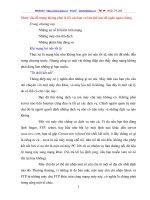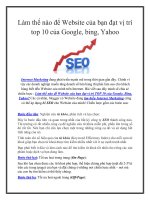Làm thế nào để Siri của iPhone 4S hữu ích hơn docx
Bạn đang xem bản rút gọn của tài liệu. Xem và tải ngay bản đầy đủ của tài liệu tại đây (292.17 KB, 9 trang )
Làm thế nào để Siri của iPhone
4S hữu ích hơn
Siri được thiết kế để có thể hiểu được những gì bạn nói và hiểu được đúng ý của
những hướng dẫn hay lệnh mà bạn đưa ra. Ngoài ra, Siri còn nhiều tiện ích khác mà
có thể bạn chưa biết. Vậy làm thế nào để có thể khiến Siri trở lên hữu ích hơn?
Sử dụng Siri bạn có thể đọc, gửi tin nhắn, lên lịch họp, thực hiện các cuộc gọi và nhiều
công việc khác khá thú vị như đọc thông tin về thời tiết.
Nhưng hiệu quả của Siri sẽ còn nhiều hơn thế. Sau đây là một số cách giúp bạn có được
sự trợ giúp tốt hơn từ Siri:
1. Đọc cho Siri
Tại sao phải gõ khi bạn có thể đọc cho Siri ghi?
Các lệnh và câu hỏi không phải là cách duy nhất để khiến Siri hoạt động. Nếu cần gõ một
đoạn văn bản dài, thay vào việc gõ, bạn hãy nhấp vào phím micro (bên trái phím cách
“space”) để đọc cho Siri. Siri lắng nghe lâu hơn một chút ở chế độ này. Khi đã hoàn
thành bạn nhấp vào phím “Done”. Nếu trong quá trình ghi mà Siri dừng lại, bạn chỉ cần
nhấp vào phím micro để tiếp tục. Nếu bạn quên một số thông tin gì đó trong đoạn văn
bản, bạn hãy di chuyển con trỏ vào đúng điểm lỗi đó, nhấp vào phím micro và Siri sẽ
chèn văn bản bị thiếu tại đúng điểm đó.
2. Sửa lỗi
Giúp Siri xác nhận lại ý của bạn
Không phải lúc nào Siri cũng thực hiện đúng. Siri có thể bị “bối rối” với những câu nói
líu lưỡi hoặc lầm bầm. Đôi khi, Siri sẽ thừa nhận rằng nó không hiểu được những gì bạn
nói và gạch chân, bôi xanh những từ hay cụm từ đó. Khi đó, bạn hãy nhấp vào chúng để
xem những lựa chọn thay thế. Bất kể từ nào, không chỉ là những từ bị gạch chân đều có
thể nhấp vào để gõ chèn lên đó, hoặc bạn có thể nhấp vào phím micro và đọc để thay thế
hay chèn văn bản.
3. Bổ sung ngữ pháp
Đặt dấu câu cho đoạn văn mà bạn đọc cho Siri
Siri không đưa ra giả định hay gợi ý về dấu chấm câu và ngữ pháp, nhưng nó nhận ra các
lệnh để chèn các đoạn văn bản mới, dấu phẩy, chấm và nhiều cấu trúc ngữ pháp khác.
Tuy nhiên, tính năng này lại không xuất hiện khi bạn soạn email ở bên ngoài Mail. Để
khắc phục vấn đề này, bạn hãy soạn một tin nhắn, nhưng chỉ cung cấp người nhận và chủ
đề. Tiếp theo, hãy nhấp vào tin nhắn để mở nó ở trong Mail. Sau đó, hãy nhấp phím
micro để bắt đầu đọc. Ở chế độ này, Siri sẽ phản ứng được và có thể đặt được các dấu câu
cho bạn.
4. Tìm điểm hẹn
Để Siri tìm thấy bạn của bạn trên bản đồ
Bạn đang lên kế hoạch một ngày cuối tuần yên tĩnh, nhưng một người bạn của bạn lại gọi
cho bạn để rủ bạn tới một địa điểm mới khá thú vị mà họ vừa mới tìm ra. Họ không phải
gửi vị trí địa điểm đó cho bạn bằng ứng dụng Maps nếu bạn đã kết nối với ứng dụng tìm
bạn của Apple, Find My Friends (miễn phí). Khi bạn hỏi Siri xem người bạn đó đang ở
đâu, Siri sẽ lấy thông tin từ ứng dụng đó và chỉ cho bạn thấy vị trí của họ trên bản đồ,
cùng với một địa chỉ tương đối để bạn có thể đến đó một cách dễ dàng.
5. Lên lịch các sự kiện
Lên lịch các sự kiện là một trong những tính năng hữu ích nhất của Siri, nhưng nó còn có
khả năng lập kế hoạch phức tạp hơn như vậy. Bạn có thể kiểm tra lịch của mình với các
cụm từ như "Tôi có việc gì phải làm vào tháng 7 tới hay không? và "Ngày thứ 6 tới của
tôi sẽ có những sự kiện gì?”
Nếu bạn không kiểm tra thời khóa biểu, Siri sẽ cảnh báo bạn về bất kỳ sự chồng chéo
công việc nào. Siri sẽ chỉ đơn giản hỏi lại bạn xem bạn vẫn muốn bổ sung sự kiện mới
hay không. Tuy nhiên, nó sẽ phản ứng cả các lệnh bằng giọng nói sau đó, vì vậy dù bạn
đã đặt lịch, bạn vẫn có thể nói: "Thay đổi thời gian". Ngoài ra, nếu có một sự kiện đã
được ghi vào lịch nhưng bạn muốn thay đổi, bạn có thể nói lại như: "Thay đổi giờ họp từ
5 chiều thành 4 giờ chiều."
6. Bổ sung vào email
Nếu bạn muốn thêm một cái gì đó vào ghi chú hoặc email sau khi Siri dừng nghe. Hãy
nói "Add" để bổ sung vào đó. Tuy nhiên, nếu bạn đang sử dụng nút Home hoặc tùy chọn
Raise to Speak (kích hoạt Siri khi bạn đưa điện thoại lên mặt), bạn sẽ không thể sử dụng
được những lệnh như bổ sung đoạn văn bản mới “new paragraph”; bạn cũng không thể
chỉ cho Siri vị trí mà bạn muốn bổ sung. Để khắc phục điều này, bạn hãy nhấp vào phần
xem trước để mở mục này trong ứng dụng tương ứng. Sử dụng nút micro để đọc. Siri sẽ
chèn đoạn bị thiếu vào vị trí của con trỏ.
7. Lên Facebook với Siri
Siri không tương tác trực tiếp được với Facebook, nhưng bạn có thể cài đặt để đăng tải
những cập nhật về tình trạng (status) lên Facebook mà chỉ cần nói với Siri. Trên trang
web của Facebook, trong phần cài đặt tài khoản (Account settings), bạn hãy nhấp vào
“Mobile” bên phía tay trái và làm theo hướng dẫn để cài đặt nhắn tin văn bản. Tạo một
địa chỉ liên lạc mới có tên “Facebook” trên iPhone và đặt số điện thoại di động là số
nhắn tin văn bản mà Facebook cung cấp. Giờ, bạn đã có thể yêu cầu Siri "Gửi một tin
nhắn lên Facebook". Bạn có thể làm tương tự với Twitter.
8. Bảo mật
Ngăn không cho người lạ sử dụng Siri
Bạn có thể ngăn không cho người khác truy cập vào các ứng dụng và thông tin của bạn
bằng cách khóa iPhone với một mật mã. Tuy nhiên, Siri vẫn có thể trả lời các câu hỏi, đặt
lại các mối quan hệ, và đáng lo ngại nhất là gửi tin nhắn khi điện thoại đang bị khóa.
Bạn có thể tắt truy cập vào Siri khi điện thoại bị khóa để ngăn chặn bạn bè nghịch ngợm
hay người lạ sử dụng trong trường hợp bị mất. Trong phần Cài đặt, bạn vào General, sau
đó đến Passcode Lock, nhập mã, sau đó chọn tắt Siri. Khi đó, Siri chỉ có thể truy cập
được trở lại khi điện thoại được mở khóa.